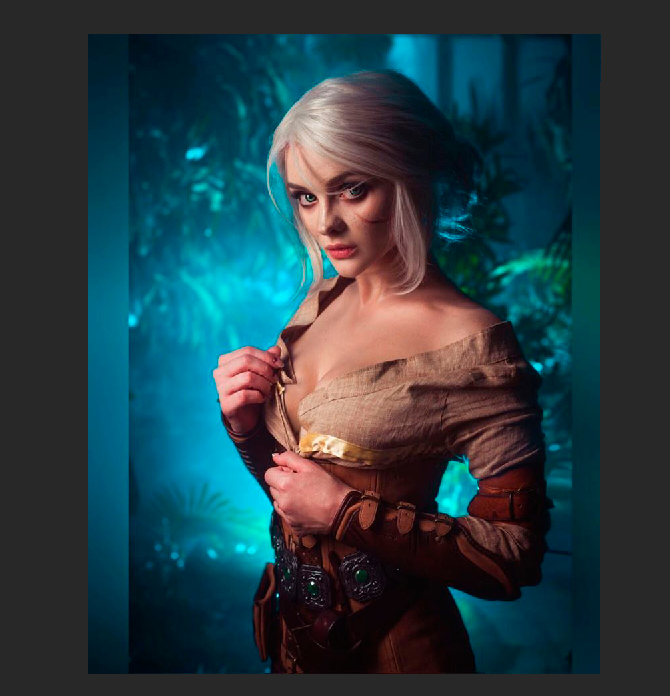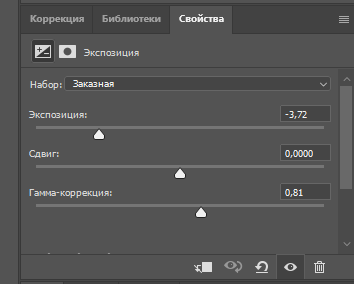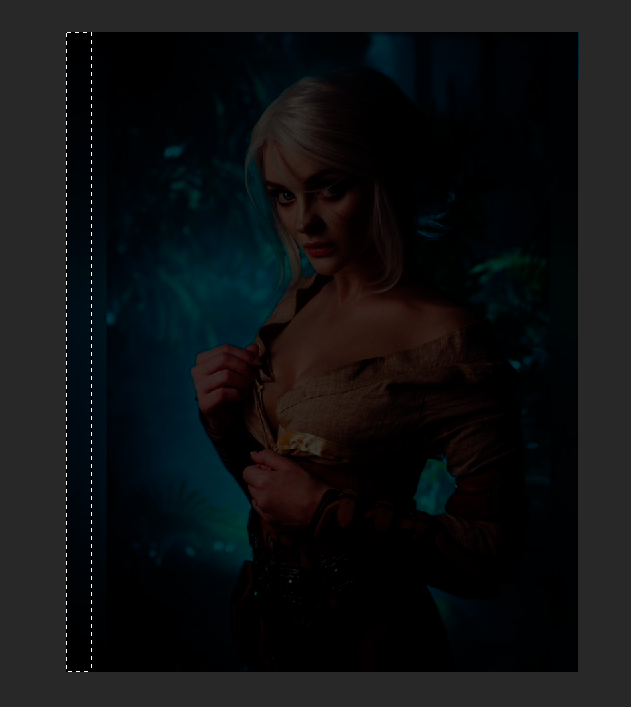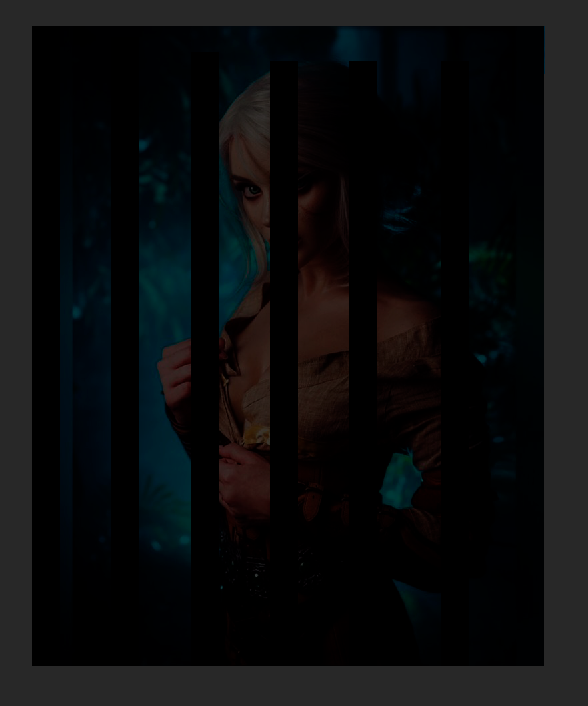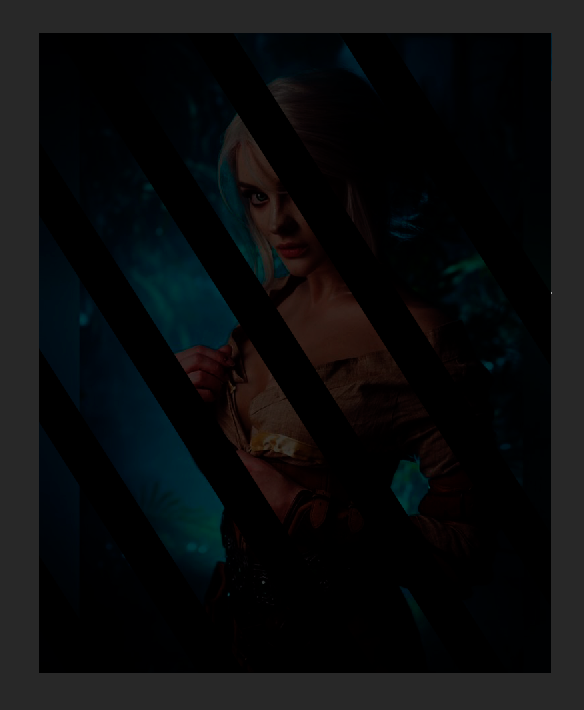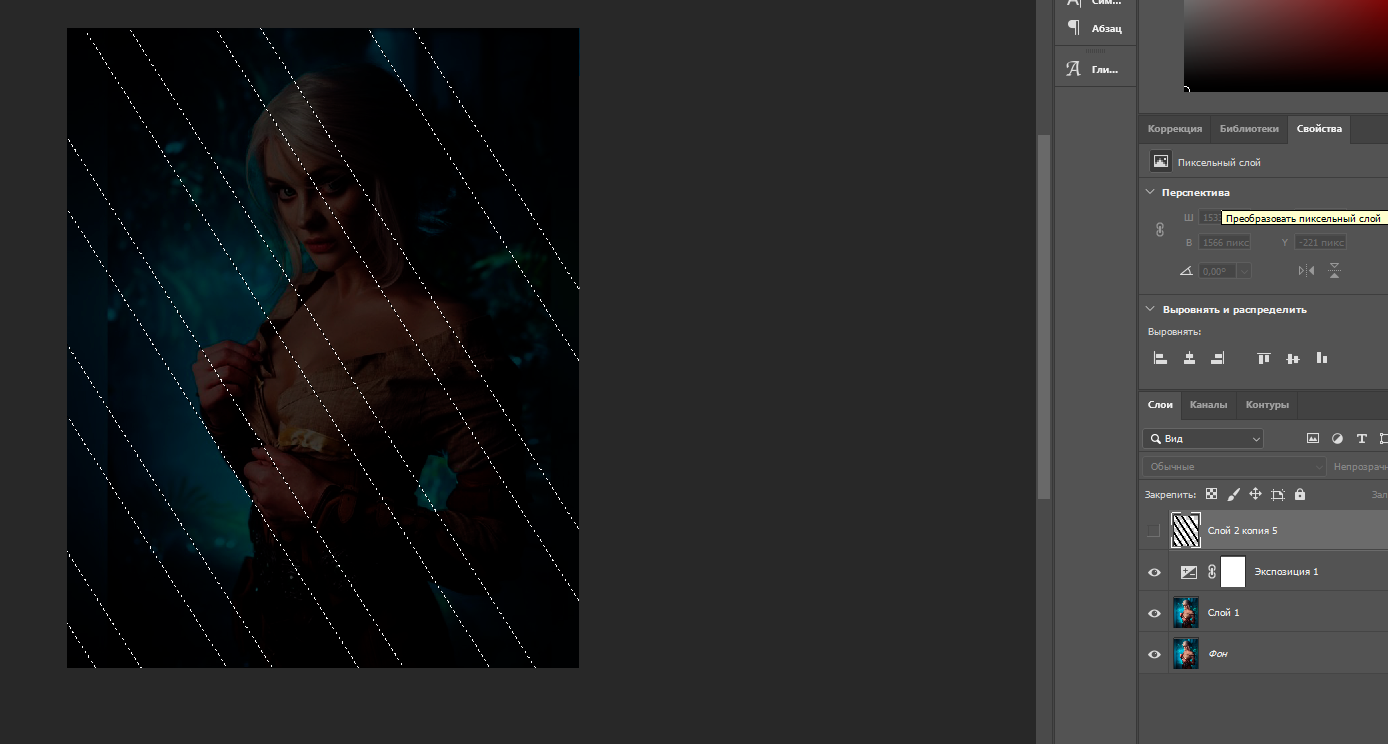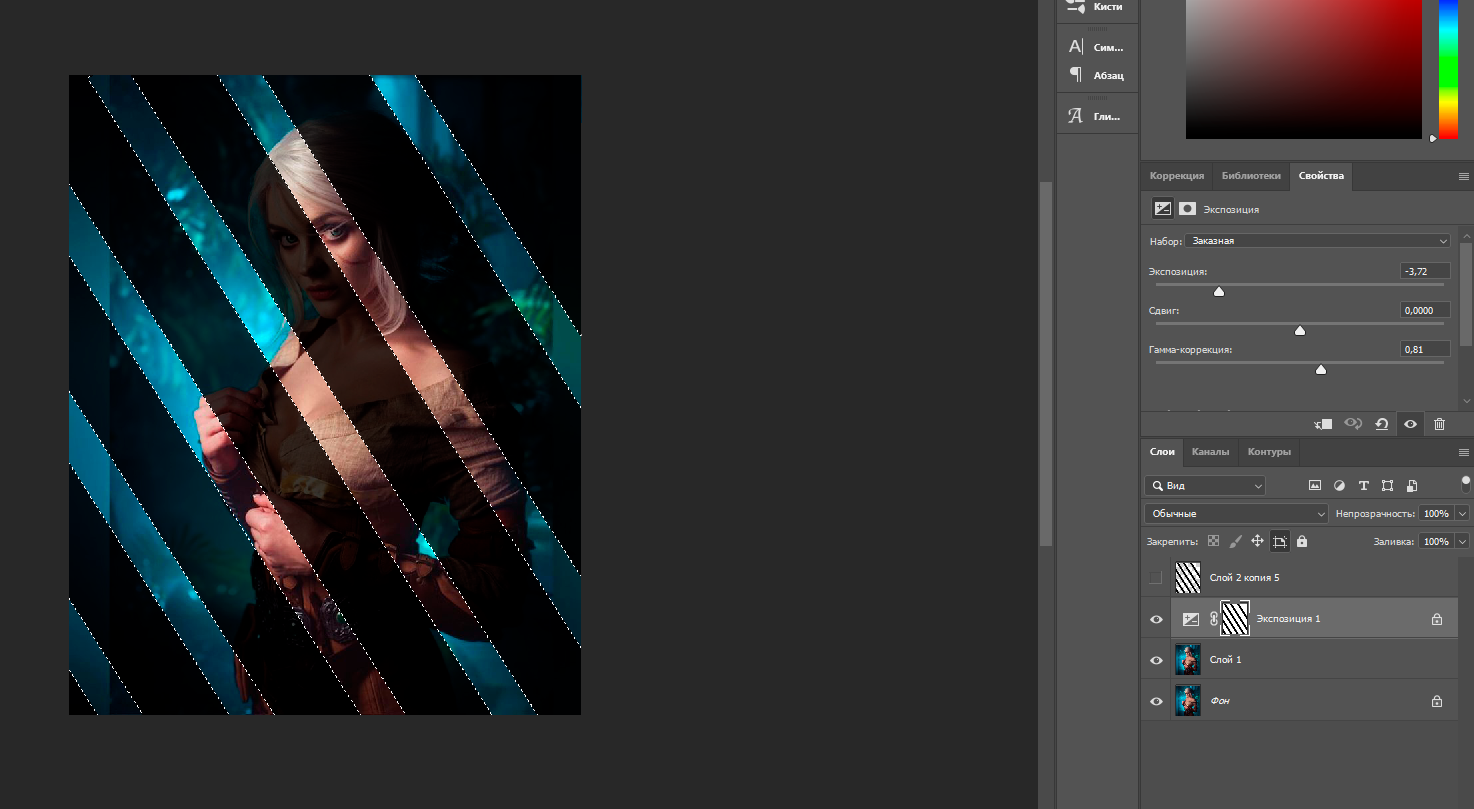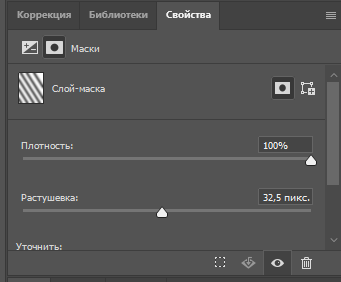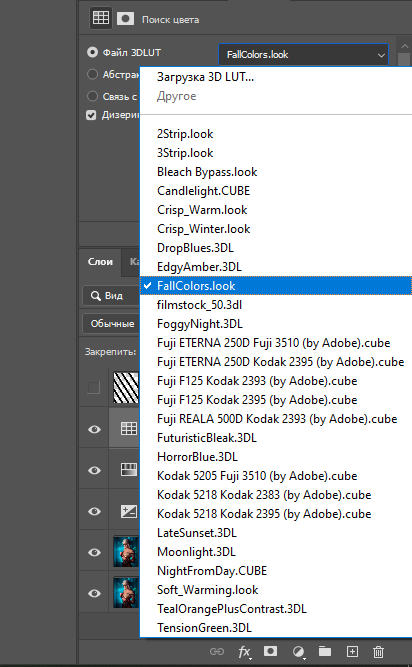1. Открываем фото.
2. Добавляем новый корректирующий слой - Экспозиция. Найти можно под слоями справа внизу, значок похож на фотоаппарат. Настройки примерно как у меня.
3. Справа внизу нажинаем на плюсик, чтобы добавить новый слой. Инструментом "Произвольная фигура" рисуем прямоугольник и заливаем его черным цветом.
4. Дублируем прямоугольник несколько раз и располагаем фигуры в виде решетки.
5. Выделяем все слои с фигурами и нажимаем Crtl+Е, чтобы их объединить в один слой. Далее нажимаем Crtl+Т и поворачиваем слой с решеткой, чтобы расположить его по диагонали.
6. Правой кнопкой мыши нажимаем на значок с решеткой и выбираем "Выделить пикселы". И убираем видимость этого слоя.
7. Переходим на слой с экспозицией в масочку, она правее, и нажимаем Delite.
8. На слое переходим в режим маски. Находим над слоями картиночку, похожую на фотоаппарат, и там делаем только растушевку, чтобы рассеять освещение. Потом переходим вних на такую же картинку и выбираем "Цветовой тон/Насыщенность". Ставим "Насыщенность" на 41.
9. Все в той же картиночке, иными словами, в слой-маске, находим "Поиск цвета" и выбираем вот этот.
10. Обработка завершена) Буду очень рада посмотреть на ваши результаты по уроку, так что не стесняемся и выкладываем)
Эффект освещения
Страница: 1
Сообщений 1 страница 1 из 1
Поделиться12023-12-17 13:11:25
- Автор: Total
- Администратор

- Имя профиля:
Страница: 1